步骤 1:反复性
第一步是设置一个调试目标并配置该目标,以便可通过单击 "Restart"(重新启动) 轻松地重复错误。
轻松地重复错误。
-
如果您尚未编译示例程序,请按照 程序示例 中的说明进行操作。
-
选择 "Debug"(调试)-> "Debug Executable"(调试可执行文件)。
-
在 "Debug Executable"(调试可执行文件)对话框中,浏览可执行文件或键入可执行文件的路径。
-
在 "Arguments"(参数)字段中,键入:
< in
可执行文件路径的目录部分显示在 "Working Directory"(工作目录)字段中。
-
单击 "Debug"(调试)。
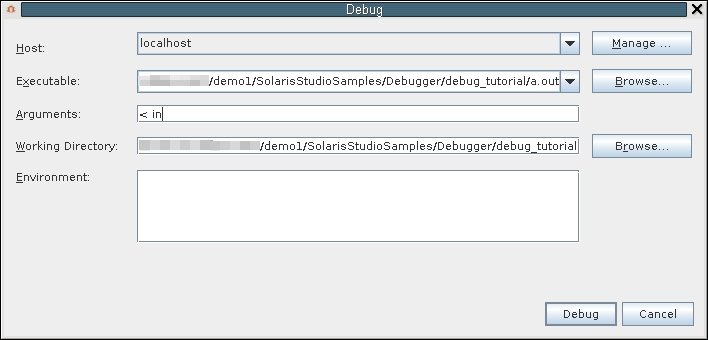
按如下方式开始调试程序:
在真实情形中,您可能还希望填充 "Environment"(环境)字段。
调试程序时,dbxtool 会创建一个调试目标。您可以通过选择 "Debug"(调试)> "Debug Recent"(调试近来的)并选择所需的可执行文件来使用同一调试配置。
您可以从 dbx 命令行设置其中的多个属性。这些属性将存储在调试目标配置中。
以下技巧有助于轻松保持可重复性。添加断点时,可以通过单击 "Restart"(重新启动)快速转至某个感兴趣的位置,而不必在出现各种中间断点时单击 "Continue"(继续)。